
Creo que debo ser de los peores dibujantes en pantallas táctiles, falta de costumbre, pero utilizar una Wacom es distinto porque de alguna forma es más “lógico” para mi cerebro, el tener un lápiz, algo que mover para dibujar o retocar, no con los dedos, si no algo que me permite ver el resto de mi trabajo.
Sin ser un diseñador gráfico la curva de aprendizaje de estas tabletas gráficas es un poco compleja, pero una vez aprendiendo a usarla el potencial es enorme, simplemente no tiene comparación.
Estuve testeando la Bamboo Create, un modelo entry muy interesante y accesible, a continuación les cuento cómo me fue…
Introducción
Wacom es el más conocido de los fabricantes de tablets y pens que hay, también el elegido en diseño, si tu idea es dibujar, editar y utilizar un sistema de edición de este tipo seguramente sería tu opción.
Entre el rango de productos la Bamboo está orientado a público “normal”, es decir, no para uso intenso de diseñador que requiere todos los lujos, si no para un uso estudiantil-principiante con las mismas características de uno profesional. Es decir, con la línea Bamboo podrán hacer gran cantidad de cosas que se pueden hacer con una tableta profesional sin su costo, obviamente sin los detalles.
La línea Bamboo era de menor calidad pero en el relanzamiento mejoraron esos aspectos para que la diferencia sea el público al cual la orientan y no la calidad del producto.

Diseño
El kit consiste en la tableta y el pen, con un color gris metalizado, es obviamente toda de plástico de un tamaño de 208.28 x 350.52 x 10.16 mm, es la más grande de las Bamboo.
El área de trabajo es de 215.9 x 137.16 mm y se conecta por USB, para aquellos que quieran movilidad extra existe una expansión para inalámbrico, en la parte trasera se puede abrir un compartimento donde va el kit inalámbrio y otro para la batería, de esta manera si estamos incómodos con el cable se puede pasar a una modalidad más portátil.
El tamaño es justo el de una notebook, así que se puede sumar fácilmente al bolso típico que uno utiliza, con 10mm de grosor no es demasiado lo que se añade y si se utiliza el kit portátil menos aun. El peso es de unos 600 gramos.
La resolución es de 2540 lpi con 1024 niveles de presión, el pen registra movimientos a razón de 133pps, la precisión de 0.5mm y posee cuatro botones configurables para acciones comunes.
Se incluyen 3 puntas de reemplazo para el pen, son de gastarse y no son nada baratas si las tenemos que comprar por separado.

Aplicaciones y Operación
Uno de los puntos fuertes de este modelo es la diversidad de aplicaciones y la utilidad de los mismos:
- Adobe Photoshop Elements
- Nik Color Efex Pro 3.0
- Autodesk SketchBook Express
- Corel Painter Essentials
Pero además es obvio que esta tableta es compatible con cualquier otro software, desde Photoshop, el más utilizado para su uso, hasta Gimp, así es, la pude testear en Linux junto a Gimp y funcionó relativamente bien.
Fuera de Windows o Mac sólo hay algunos problemas con la configuración de botones, en Ubuntu hay, por suerte, una forma de hacerlo desde el menú de configuración del sistema operativo, así que no hace falta instalar nada extra.
Es un poco contraintuitivo para usar como mouse, es más, si no estas acostumbrado es un martirio, pero a la hora de dibujar la tableta es muy sensible, multi touch y con varios gestos que se pueden configurar a gusto para, justamente, no hacer descalabros como si fuera un mouse.

Es muy liviana realmente, pensé que iba a resultar más pesada cuando leí 600 gramos pero hasta me parecen menos, el tamaño también es ideal, no me gustan las superficies pequeñas para dibujar, en estas dimensione de 215.9 x 137.16 mm uno puede dibujar libremente.
La configuración de las teclas “express keys” es bastante inútil al comienzo, pero una vez que configuramos su funcionamiento a lo que a nosotros nos guste, es bastante cómodo tenerlas a mano sin tener que ir al mouse o al teclado.
El stylus/pen es liviano pero regordete, no el más cómodo para tenerlo entre los dedos pero no fue un problema, eso sí, podría ser más fino.
Para usarlo sin escribir hay que mantenerlo a al menos un centímetro de la tableta, veremos el cursor en pantalla moverse pero no ejercer ninguna presión, por ahí es molesto para los que solemos apoyar la mano al dibujar o escribir, en ese sentido es incómodo porque el cursor va de acá para allá erráticamente, hay que re-aprender eso.
El stylus posee, por suerte, el borrador en la parte trasera, el modelo más barato de las Bamboo justamente no tiene esto como “diferenciador”, en este sentido es cómodo porque uno puede corregir el dibujo sin cambiar de herramienta. Los dos botones del stylus también son configurables.

Conclusión
La Bamboo Create es una excelente opción para aquellos que quieren pasar a probar el mundo del dibujo y diseño profesional pero no estan seguros de si lo harán todos los días, está equilibrada en precio-prestaciones, ni es un dispositivo inútil que es más incómodo que un mouse ni es tan caro que lo dejarías para una agencia de diseño, no, es justamente el equipo que podés comprar y usar muy tranquilamente.
La edición de imagenes con la Bamboo es mucho más natural y fácil que con un mouse, lo notarán al instante, para aquellos que se acostumbran rápido hasta pueden reemplazar el mouse en la mayoría de las tareas.
La curva de aprendizaje es mediana, requiere aprender a no arruinar nada en pantalla por no saber donde está el cursor y a posicionar correctamente la mano para evitar tocar la tableta y dibujar cualquier cosa, pero es en parte esta curva la que una vez superada te ayuda a ser un experto usuario.
No es para todos, no es para que un niño coloree figuras, no es un iPad, es para trabajar o aprender.
El precio ronda los $1600-1800 en Argentina y el kit inalámbrico se consigue por los $875, en EEUU por USD170 se consigue. Ya sabemos que los precios locales estan inflados por los costos de envío más impuestos, pero estan dentro de lo razonable.
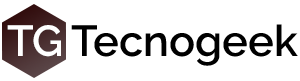






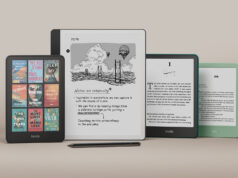












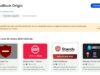


Siendo usuario de una Intuos 4 Large y habiendo usado cuanta wacom se me cruzo en los estudios donde laburé, el problema de las bamboo no es de hardware o calidad sino de software, no sé como será con esta, pero con todas las lineas anteriores los drivers para las bamboo son muy limitados, por ejemplo no se pueden usar configuraciones distintas de botones para cada software, algo que es imprescindible…
matvfx dijo:
[quote]Siendo usuario de una Intuos 4 Large y habiendo usado cuanta wacom se me cruzo en los estudios donde laburé, el problema de las bamboo no es de hardware o calidad sino de software, no sé como será con esta, pero con todas las lineas anteriores los drivers para las bamboo son muy limitados, por ejemplo no se pueden usar configuraciones distintas de botones para cada software, algo que es imprescindible…[/quote]
es algo que al parecer mejoraron en esta, no me fijé si tenía el switcher por aplicación, esa te la debo, como para estas cosas sólo pruebo las de Adobe no había pensado en esa combinación de situaciones
Tengo una Bamboo Capture desde hace casi dos años, que la traje de afuera por usd 99. Una de las mejores compras que hice. Y no hago nada de diseño, soy un desastre. Pero me salvó, porque mi tendinitis/tunel carpiano (los medicos no se ponen de acuerdo) me estaba matando, y ahora puedo hacer movimientos mucho más naturales, y solo uso mouse con mis clientes externos, por poco tiempo.
Mi modelo solo tiene una configuración, y el driver es medio pelo (a veces no inicia bien por ejemplo). Pero en general es muy superior a la Genius Sketchpad que tenía antes, especialmente en la sensación al usar el lápiz, y éste no tiene pila.
Hola Pablo, el SW viene en un CD/DVD o hay que bajarlo de una web?
No vino ningun CD/DVD aparte de uno con drivers y a la hora de registrar, solo me deja bajar un SW de los 4.
Me imagino que como han discontinuado el producto he sido "abrochado" a la manera argenta pero desde US.
Gracias
Perdón, quise decir Fabio
hola, sirve para dibujar? se puede hacer diferentes grosores por ej haciendo más presión?
gracias!
Acabo de ordenar una, llevo 5 años usando una genius mouse pen 8×6, ya veré qué tanta es la diferencia.
flor dijo:
[quote]hola, sirve para dibujar? se puede hacer diferentes grosores por ej haciendo más presión?
gracias![/quote]
Sí. Detecta 1024 niveles de presión, así que si tienes un software que permita controlar grosor con presión (por ejemplo, photoshop), puedes hacerlo, aunque yo prefiero usar la presión para controlar la opacidad. También hay otras bamboo más chiquitas pero la recomendada para dibujar es esta. Después están también las wacom intuos pro que son mucho más caras y detectan el doble de niveles de presión y la inclinación de la pluma.
Ya la tengo. La lapicera es más dura que la de la genius, tengo que apretar mucho más para que me detecte la presión máxima, y si le aumento la sensibilidad no puedo hacer trazos con la opacidad que quiero, pero supongo que es cosa de acostumbrarse.
Alguna idea de cómo registrarla? en https://register.wacom.com/es-mx/#/welcome no figura este modelo, intenté enviar un mensaje al soporte técnico pero no me deja enviar el formulario.
Yo amo a mi Create!